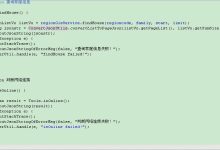MyEclipse是一款流行的集成开发环境(IDE),它基于Eclipse平台,提供了丰富的功能来支持企业级Java、Java EE和Android开发,在使用MyEclipse进行项目开发时,开发者可能会遇到各种各样的错误和警告,如果没有错误提示,或者错误提示不准确,这会给问题诊断和修复带来很大困扰,以下是一些可能的原因和解决方案,详细地解释为何MyEclipse可能没有显示正确的错误提示。,配置和设置问题,1、 JRE配置问题:MyEclipse依赖于有效的Java运行时环境(JRE),如果JRE配置不正确或损坏,可能会导致错误提示不显示,确保MyEclipse中配置的JRE路径正确无误。,2、 项目构建路径问题:检查项目的构建路径是否包含了所有必需的库和JAR文件,如果缺少某些库,可能导致编译错误,但错误提示没有显示。,3、 MyEclipse设置:MyEclipse的某些设置可能导致错误提示不显示,在“Preferences”中关闭了某些错误或警告提示。,4、 更新和兼容性问题:MyEclipse版本和插件可能存在兼容性问题,确保MyEclipse及其插件都是最新版本,并且相互兼容。,编译器问题,1、 增量编译问题:MyEclipse默认使用增量编译,这可能导致在某些情况下不更新错误提示,尝试手动进行全量编译。,2、 编译器错误:检查MyEclipse是否使用了正确的编译器配置,有时,错误的编译器设置会导致编译错误但没有明显提示。,3、 内部编译器错误:MyEclipse的编译器可能遇到内部错误,无法正常显示错误提示,重启MyEclipse或者重置编译器设置可能有所帮助。,代码问题,1、 语法错误:某些复杂的语法错误可能不会被MyEclipse正确识别,检查代码中是否有不明显的语法错误。,2、 动态代码问题:如果代码在运行时动态生成,MyEclipse可能无法在静态分析阶段检测到潜在错误。,3、 模板或泛型问题:模板或泛型代码的错误可能在编译时期被隐藏,在运行时才会暴露。,资源和内存问题,1、 资源限制:MyEclipse在资源受限的情况下可能无法正确执行编译任务,从而不显示错误提示,确保MyEclipse有足够的内存和CPU资源。,2、 内存泄漏:长时间运行MyEclipse可能导致内存泄漏,如果MyEclipse变得缓慢或不响应,重启IDE可能有助于恢复错误提示。,解决方案,1、 检查配置:检查MyEclipse和项目的配置,确保它们符合项目需求。,2、 手动编译:尝试手动触发全量编译,并检查输出窗口中的编译器输出。,3、 清理项目:使用MyEclipse的“Clean”功能清理项目,然后重新编译。,4、 更新MyEclipse:确保MyEclipse和所有插件都是最新版本。,5、 检查代码:手动检查代码,特别是最近修改的部分,查找可能的错误。,6、 重启MyEclipse:如果长时间没有错误提示,尝试重启MyEclipse。,7、 查看日志文件:检查MyEclipse的日志文件,这可能会提供为什么没有错误提示的更多信息。,8、 社区和论坛:如果问题仍然存在,考虑在MyEclipse社区或相关开发论坛中寻求帮助。,9、 重装MyEclipse:在所有方法都失败后,可以尝试重装MyEclipse。,通过以上步骤,应该能帮助解决MyEclipse没有正确显示错误提示的问题,记住,对于任何IDE来说,保持环境的清洁和更新的重要性,以及定期检查代码的健壮性,都是确保高效开发的关键因素。, ,

MyEclipse 是一款流行的集成开发环境(IDE),广泛用于Java应用程序的开发,在使用MyEclipse进行项目开发时,我们可能会遇到JSON文件报错的问题,JSON(JavaScript Object Notation)是一种轻量级的数据交换格式,易于人阅读和编写,同时也易于机器解析和生成,当MyEclipse中的JSON文件出现报错时,可能是由于多种原因造成的,以下是一些详细的排查和解决方法:,1、JSON格式错误,JSON文件中的格式错误是导致报错最常见的原因,在JSON中,属性名称和字符串值必须用双引号(”)括起来,而不是单引号(’),JSON对象内的键值对之间需要用逗号(,)分隔,对象与对象之间用分号(;)分隔是不允许的。,以下是一个正确的JSON格式:,“`json,{,”name”: “张三”,,”age”: 30,,”email”: “zhangsan@example.com”,},“`,错误的格式可能如下:,“`json,{,‘name’: “张三”,,‘age’: “30”, // 数字不需要引号,email: “zhangsan@example.com” // 属性名称需要引号,},“`,请检查您的JSON文件,确保格式正确。,2、字符编码问题,JSON文件的字符编码应该为UTF8,如果您的文件使用其他编码,可能会导致乱码或报错,在MyEclipse中,您可以检查文件编码:,右键点击文件,选择“Properties”;,在“Resource”标签下找到“Text file encoding”;,确保其设置为“UTF8”。,3、JSON解析库问题,在Java项目中,您可能使用了如Jackson或Gson等第三方库来解析JSON数据,如果这些库的版本不兼容或未正确配置,可能导致报错。,请确保项目中已添加相应的JSON解析库依赖;,检查库的版本,确保其与MyEclipse和项目兼容;,更新或降级库的版本,以解决可能的兼容性问题。,4、语法错误,在Java代码中,处理JSON数据时可能会出现语法错误,使用第三方库解析JSON时,传入的字符串可能不是有效的JSON格式。,请检查代码中处理JSON的部分,确保没有语法错误;,使用trycatch块捕获可能的异常,以获取详细的错误信息。,5、路径问题,如果在读取JSON文件时遇到报错,请检查文件路径是否正确,在MyEclipse中,相对路径是基于项目结构的。,确保文件位于正确的项目目录中;,使用绝对路径或项目相对路径读取文件。,6、配置文件问题,有时,MyEclipse的配置文件(如workspace.metadata.plugins)可能损坏或丢失,导致JSON文件报错。,尝试重启MyEclipse;,清理和重建项目;,删除并重新创建workspace目录。,7、插件冲突,如果您安装了其他插件,可能与MyEclipse自带的插件发生冲突,导致JSON文件报错。,检查已安装的插件,尝试禁用或卸载可能引起冲突的插件;,更新MyEclipse和插件,以解决兼容性问题。,通过以上方法,您应该能够解决大部分MyEclipse中JSON文件报错的问题,如果问题仍然存在,建议您查阅官方文档,寻求更多帮助,希望这些信息能对您有所帮助。, ,

MyEclipse 是一款非常流行的集成开发环境,广泛用于Java企业级开发,但是在使用MyEclipse进行JSP开发时,可能会遇到各种报错,下面列举一些常见的错误及其解决方法。,1、类找不到错误(ClassNotFoundException),当出现类找不到错误时,可能是以下原因造成的:,没有将所需的jar包添加到项目的类路径中,解决方法:在项目上点击右键,选择“Properties”,在左侧选择“Java Build Path”,然后点击“Libraries”标签页,添加所需的jar包。,添加的jar包版本不兼容,检查所添加的jar包版本是否与项目所需的版本一致,并进行替换。,输入的类名或路径有误,检查代码中引用的类名和路径是否正确。,2、无法识别标签库(Taglib not recognized),在使用JSP标签库时,可能会出现无法识别标签库的错误。,在JSP页面上没有正确引入标签库,解决方法:在JSP页面的顶部添加以下代码,引入所需的标签库。,“`jsp,<%@ taglib uri=”http://java.sun.com/jsp/jstl/core” prefix=”c” %>,“`,没有将标签库的jar包添加到项目的类路径中,解决方法:参考第1点中的方法,将标签库的jar包添加到项目的类路径。,3、HTTP状态码错误(HTTP Status 500/404),HTTP Status 500:服务器内部错误,这可能是由于Java代码中的逻辑错误、空指针异常、类型转换异常等,解决方法:查看Tomcat控制台输出的错误堆栈信息,定位问题所在,并进行修复。,HTTP Status 404:未找到资源,这可能是由于Web.xml中配置的Servlet路径不正确,或者JSP页面、静态资源(如CSS、JS文件)未放置在正确的目录下,解决方法:检查Web.xml中的配置,并确保资源文件放置在正确的位置。,4、数据库连接错误(Database Connection Error),数据库驱动类未添加到类路径,解决方法:参考第1点,将数据库驱动jar包添加到项目的类路径。,数据库连接配置信息不正确,检查数据库连接的URL、用户名和密码是否正确。,数据库服务未启动或无法访问,确保数据库服务已经启动,并且防火墙、网络设置等不会影响数据库的访问。,5、JSP页面乱码,在JSP页面的头部未设置正确的字符编码,解决方法:在JSP页面的顶部添加以下代码,设置字符编码为UTF8。,“`jsp,<%@ page language=”java” contentType=”text/html; charset=UTF8″ pageEncoding=”UTF8″%>,“`,服务器端和客户端的字符编码不一致,确保Tomcat服务器配置文件(如server.xml)中的连接器(Connector)部分,URIEncoding属性设置为UTF8。,6、MyEclipse缓存问题,在修改了一些配置或代码后,发现MyEclipse不更新,解决方法:尝试清理项目、重启MyEclipse或重启计算机。,以上是使用MyEclipse进行JSP开发时可能遇到的一些常见错误及其解决方法,当然,实际开发过程中可能会遇到更多的问题,需要根据具体的错误信息进行排查和解决,希望这些信息能对您有所帮助。, ,

MyEclipse是一款功能强大的集成开发环境,它为Java开发者提供了许多便利的工具和特性,有时候在开发过程中,我们可能会遇到一些不太重要的问题,比如JavaScript报错,这些报错可能会干扰我们的开发流程,尤其是在处理一些兼容性或非关键性问题的时候,如果你想要在MyEclipse中取消这些JavaScript报错,以下是一些建议和方法。,我们要明白取消JavaScript报错并不意味着忽视代码质量问题,相反,这是为了提高开发效率,专注于解决更关键的问题,以下是你可以尝试的方法:,1、 调整JavaScript验证级别:,MyEclipse内置了JavaScript验证功能,有时候它会按照严格的规范来检查代码,导致一些非必要的报错,你可以通过以下方式调整验证级别:,打开MyEclipse,进入“Windows”菜单,选择“Preferences”。,在弹出的对话框中,展开“JavaScript”节点,选择“Validator”。,在右侧,你可以看到不同的验证级别选项,Strict”和“Standard”,你可以尝试降低验证级别,比如选择“Standard”,以减少不必要的报错。,2、 禁用特定规则的验证:,如果不想改变整体验证级别,你也可以选择禁用某些特定的验证规则。,在“Preferences”对话框中,同样是展开“JavaScript”节点,选择“Validator”。,点击“Configure”按钮,打开“Validation Configuration”对话框。,在这里,你可以选择“Disable All”禁用所有规则,也可以根据需要逐个禁用特定的规则。,3、 修改项目设置:,除了全局设置之外,你还可以针对单个项目进行设置:,右键点击项目名称,选择“Properties”。,在弹出的对话框中,展开“JavaScript”节点,选择“Validator”。,接下来,你可以根据需要调整该项目的JavaScript验证设置。,4、 编辑器标记和问题视图:,如果你不希望改变任何验证设置,但希望暂时忽略某些报错,可以使用编辑器标记和问题视图。,在代码编辑器中,点击报错提示旁边的红色小方块(标记),可以选择“ignore”来暂时忽略这个报错。,你可以在“Problems”视图中筛选和隐藏特定的问题类型。,5、 自定义JavaScript库和API:,MyEclipse可能会对某些自定义的库或API报错,因为它的验证机制无法识别这些库。,你可以通过在项目中添加库的描述文件(如JSDoc注释)或扩展MyEclipse的库定义来避免这些报错。,6、 更新MyEclipse:,JavaScript报错可能是由于MyEclipse的bug或过时的JavaScript解析器造成的,确保你的MyEclipse版本是最新的,或者检查官方更新和补丁。,7、 使用外部工具:,如果上述方法都不适用,你也可以考虑使用外部的JavaScript编辑器和验证工具,如Visual Studio Code、Sublime Text等,这些工具通常具有更灵活的配置选项。,8、 编写更优质的代码:,当然,从根本上解决报错的方法是提高代码质量,尽管我们有时需要关闭报错,但长远来看,遵循最佳实践和编码规范,确保代码的可维护性和健壮性,是每位开发者应该追求的目标。,9、 参考社区和文档:,如果你对某些特定的报错感到困惑,可以参考MyEclipse的官方文档,或者搜索相关的问题和讨论,通常可以找到解决这些问题的方法。,通过上述方法,你应该可以在MyEclipse中有效地管理JavaScript报错,从而提高你的开发效率,专注于更重要的任务,记住,适当地管理报错并不意味着忽视代码质量,而是在保证代码质量的前提下,避免不必要的干扰,更好地控制开发流程。, ,

MyEclipse是一款流行的集成开发环境,它基于Eclipse并提供了丰富的功能,以支持企业级Java、JavaScript、HTML5等语言的开发,在使用MyEclipse创建新项目时,可能会遇到一些报错问题,下面我将针对MyEclipse新项目报错这一问题,提供详细的解答。,我们需要了解报错的具体信息,错误信息通常可以分为以下几类:,1、配置错误,2、缺少依赖库,3、编码问题,4、JDK版本不兼容,5、MyEclipse自身问题,接下来,我们将针对这些常见问题进行详细解答。,1、配置错误,配置错误通常是由于MyEclipse的某些设置不正确或项目配置文件出错导致的,以下是一些建议:,检查MyEclipse的JDK配置是否正确,在Windows > Preferences > Java > Installed JREs中查看是否已安装正确的JDK版本。,确认MyEclipse的Tomcat配置是否正确,在Windows > Preferences > MyEclipse > Servers > Tomcat中检查Tomcat版本和路径是否正确。,检查项目所使用的构建路径(Build Path)是否正确,在项目上右键 > Properties > Java Build Path,检查源代码目录、输出目录、库依赖等是否正确配置。,2、缺少依赖库,在项目开发过程中,可能会依赖一些外部库,如果这些库没有正确添加到项目中,就会导致报错,以下是解决方法:,在项目的根目录下,检查 lib文件夹,确认所需的库文件是否已添加。,在MyEclipse中,通过项目右键 > Properties > Java Build Path > Libraries,添加所需的库文件。,3、编码问题,编码问题通常是由于项目文件编码不一致导致的,建议以下操作:,确保项目文件使用统一的编码格式,如UTF8。,在MyEclipse中,可以通过Windows > Preferences > General > Workspace > Text file encoding设置工作空间的文本文件编码。,4、JDK版本不兼容,如果项目使用的JDK版本与MyEclipse配置的JDK版本不兼容,可能导致报错,以下是解决方法:,确认项目所依赖的JDK版本。,在MyEclipse中,将JDK版本更改为与项目依赖的版本一致。,5、MyEclipse自身问题,MyEclipse可能存在一些bug或与操作系统不兼容的问题,以下是一些建议:,检查MyEclipse的版本,确认是否为最新版本,如果不是,建议升级到最新版本。,如果问题依然存在,可以尝试重启MyEclipse或重启计算机。,如果重启无效,可以尝试删除MyEclipse安装目录下的 .metadata文件夹,然后重新启动MyEclipse。,在解决MyEclipse新项目报错问题时,我们需要根据具体的错误信息,逐一排查可能的原因,在排查过程中,注意关注错误日志、堆栈信息等关键信息,以便更快地定位问题,还可以借助网络资源,如官方文档、社区论坛等,寻求相关问题的解决方案,希望以上解答对您有所帮助。, ,

MyEclipse2014是一款流行的集成开发环境,它基于Eclipse并提供了丰富的特性和工具来支持企业级Java、JavaScript、Web开发等,在使用MyEclipse2014的过程中,你可能会遇到一些报错问题,以下是一些常见的错误及其解决方案,希望对你有所帮助。,1、启动时出现“Failed to load the JNI shared library”错误,错误描述:在启动MyEclipse2014时,出现错误提示“Failed to load the JNI shared library”。,解决方法:,确认Java环境配置是否正确,打开命令提示符,输入 java version,检查Java版本是否符合MyEclipse的要求。,确认MyEclipse安装目录下的 lib文件夹中是否包含 jre文件夹,如果没有,需要将Java的 jre文件夹复制到该位置。,修改MyEclipse安装目录下的 configuration.settingsorg.eclipse.core.runtime.settingscom.genuitec.runtime.preferences.prefs文件,将以下内容:,替换为实际的JRE路径。,2、创建新项目时出现“Resource is out of sync with the filesystem”错误,错误描述:在创建新项目时,出现“Resource is out of sync with the filesystem”错误。,解决方法:,清理项目:在项目上右键,选择 Clean,然后重新启动MyEclipse。,删除项目:在项目上右键,选择 Delete,删除项目,然后重新创建项目。,检查工作空间(Workspace)路径是否正确,确保没有权限问题。,3、运行Tomcat时出现“HTTP Status 404 /项目名称/”错误,错误描述:在运行Tomcat时,访问项目页面出现“HTTP Status 404 /项目名称/”错误。,解决方法:,确认项目部署到Tomcat的路径是否正确,在MyEclipse中,右键点击项目,选择 Properties,然后查看 MyEclipse > Web > Project Deployment,确保部署路径正确。,检查Tomcat的 confCatalinalocalhost目录下是否有项目的配置文件,如果没有,需要创建一个与项目名称相同的XML文件,并配置项目路径。,检查项目中的web.xml文件,确保 <displayname>标签内的值与部署路径一致。,4、出现“Java was started but returned exit code=13”错误,错误描述:在启动MyEclipse或运行Java程序时,出现“Java was started but returned exit code=13”错误。,解决方法:,修改MyEclipse安装目录下的 eclipse.ini文件,将以下内容:,替换为实际的JRE路径。,确认JRE路径中没有空格或中文,如果存在,建议更换路径。,5、出现“Access restriction: The type Base64 is not accessible due to restriction on required library”错误,错误描述:在编译Java项目时,出现“Access restriction: The type Base64 is not accessible due to restriction on required library”错误。,解决方法:,在项目上右键,选择 Properties,然后展开 Java Build Path,选择 Libraries标签页。,点击 Add Library...,选择 Server Runtime,然后选择相应的服务器运行时库。,点击 Apply,然后点击 OK。,以上是一些常见的MyEclipse2014报错及其解决方法,需要注意的是,不同版本的MyEclipse和Java可能会出现不同的报错问题,因此具体的解决方案可能会有所差异,在遇到问题时,请结合自己的实际情况进行排查和解决,建议查阅MyEclipse官方文档和社区论坛,以获取更多关于报错问题的信息,希望这些信息能帮助你解决MyEclipse2014的报错问题。,,eclipse.vm=JRE_PATHinjavaw.exe,vm JRE_PATHinjavaw.exe,

在使用MyEclipse进行JSP项目开发时,可能会遇到各种各样的错误,这些错误可能源于代码编写、配置问题、环境设置等多种原因,以下是一些常见的JSP报错及其解决方法,希望对您有所帮助。,1、类找不到错误(ClassNotFoundException),当您在JSP页面中尝试使用某个类时,如果该类没有被正确添加到项目的类路径(classpath)中,就会出现这个错误。,解决方法:,检查项目的Build Path设置,确保所有必需的JAR文件和库都已经被添加到类路径中,具体操作如下:,在MyEclipse中,右键点击项目名称,选择“Properties”。,在左侧导航栏中,选择“Java Build Path”。,在右侧面板中,切换到“Libraries”标签页,检查是否有遗漏的库文件。,2、没有找到Servlet错误(HTTP Status 404),当您尝试访问一个不存在的Servlet时,会出现这个错误。,解决方法:,检查web.xml文件中Servlet的配置是否正确,包括Servlet的名称、映射路径等。,3、JSP页面显示源代码,当您访问JSP页面时,会发现浏览器直接显示了JSP页面的源代码,而不是执行后的HTML页面。,解决方法:,检查服务器的JSP引擎是否正常工作,对于Tomcat服务器,请确保以下配置正确:,在MyEclipse中,右键点击服务器,选择“Properties”。,在左侧导航栏中,选择“JSP”。,在右侧面板中,确保“JSP Compiler”设置为“JDT Java Compiler”。,4、JSP页面中文乱码,当JSP页面中的中文文字显示为乱码时,通常是由于编码问题导致的。,解决方法:,确保JSP页面的编码设置为UTF8,并在HTML标签中声明正确的字符集。,5、数据库连接错误,在JSP项目中,可能会遇到无法连接数据库的错误。,解决方法:,检查数据库连接配置是否正确,包括数据库URL、用户名、密码等,确保数据库服务已经启动。,6、Struts、Spring、Hibernate等框架相关错误,在使用第三方框架时,可能会出现各种错误。,解决方法:,确保框架的JAR文件已经添加到项目的类路径中。,检查框架相关的配置文件是否正确,如struts.xml、applicationContext.xml等。,阅读框架的官方文档,了解常见的错误及其解决方法。,7、Java异常(如NullPointerException、ClassCastException等),这类错误通常是由于代码逻辑问题导致的。,解决方法:,查看控制台输出的错误堆栈信息,定位到具体的错误代码行,检查相关代码逻辑。,8、MyEclipse缓存问题,MyEclipse的缓存会导致一些奇怪的问题。,解决方法:,尝试清理MyEclipse缓存,具体操作如下:,在MyEclipse中,选择“Window”菜单,然后点击“Preferences”。,在左侧导航栏中,选择“MyEclipse”。,点击“Cache”标签页,然后点击“Clean Cache”按钮。,9、服务器配置问题,服务器配置不当也会导致JSP项目出现错误。,解决方法:,检查服务器配置,如端口号、部署路径等,对于Tomcat服务器,可以在MyEclipse中右键点击服务器,选择“Open”来查看服务器配置。,在解决JSP项目错误时,需要仔细分析错误信息,逐步排查问题,遇到难以解决的问题时,可以查阅相关文档、搜索网络资源,或者请教同事和社区,希望以上内容对您有所帮助。,,<servlet> <servletname>MyServlet</servletname> <servletclass>com.example.MyServlet</servletclass> </servlet> <servletmapping> <servletname>MyServlet</servletname> <urlpattern>/MyServlet</urlpattern> </servletmapping>,<%@ page language=”java” contentType=”text/html; charset=UTF8″ pageEncoding=”UTF8″%>,

要在MyEclipse下发布HTML文件,你需要遵循以下步骤:,1、创建一个新的Web项目,打开MyEclipse,点击菜单栏的“File” > “New” > “Web Project”。,在弹出的对话框中输入项目名称,然后点击“Finish”按钮完成项目的创建。,2、创建一个新的HTML文件,在项目资源管理器中,右键点击项目名称,选择“New” > “HTML File”。,在弹出的对话框中输入文件名,并选择一个文件夹来保存该文件,然后点击“Finish”按钮。,3、编辑HTML文件,双击项目资源管理器中的HTML文件,它会在一个新的编辑器窗口中打开。,在编辑器中编写你的HTML代码,你可以使用MyEclipse提供的代码提示和自动完成功能来提高编码效率。,4、配置服务器,确保你已经安装了Tomcat或其他Java Web服务器,并将其配置为MyEclipse的服务器之一。,在MyEclipse的工具栏中,点击“Window” > “Preferences”。,在弹出的对话框中,展开“MyEclipse” > “Servers”,选择你使用的服务器类型(例如Tomcat)。,点击“Browse”按钮,浏览到服务器的安装目录,并选择正确的版本。,点击“Apply”按钮保存配置。,5、部署项目到服务器,在项目资源管理器中,右键点击项目名称,选择“Properties”。,在弹出的对话框中,选择“Project Facets”。,勾选“Dynamic Web Module”复选框,并选择一个版本(例如2.5或3.0)。,点击“Further configuration available…”链接,确保上下文根路径(Context Root)设置为合适的值。,点击“OK”按钮保存配置。,6、启动服务器,在MyEclipse的工具栏中,找到服务器视图,点击服务器图标旁边的下拉菜单,选择你之前配置的服务器。,右键点击服务器名称,选择“Run As” > “Run on Server”。,MyEclipse将自动编译项目并将生成的文件部署到服务器上。,7、访问发布的HTML文件,在浏览器中输入URL,localhost”是本地主机地址,“8080”是默认的Tomcat端口号,“项目名称”是你在第1步中创建的项目名称,“文件名”是你在第2步中创建的HTML文件名(不包括扩展名)。,按下回车键后,你应该能够看到你的HTML文件在浏览器中显示出来。,通过以上步骤,你可以在MyEclipse下发布HTML文件,请注意,这只是一个简单的示例,实际项目中可能会涉及更多的配置和操作。,,


 国外主机测评 - 国外VPS,国外服务器,国外云服务器,测评及优惠码
国外主机测评 - 国外VPS,国外服务器,国外云服务器,测评及优惠码